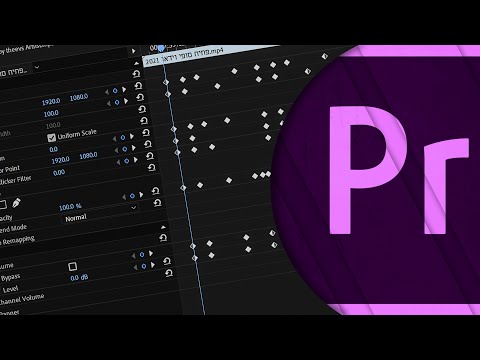
תוֹכֶן
Adobe Premiere מציעה אפשרויות רבות ליצירת ועריכה של קטעי וידאו. ישנם מספר טריקים וטיפים שניתן להשתמש בהם וליישם את קטעי הווידאו שלך, כגון הפעלת קליפ אחורה. זה יכול ליצור אשליה מגניב עבור הצופה ולהוסיף משהו לסרטון.
הוראות

-
פתח את Adobe Premiere.
-
צור קובץ חדש. באפשרותך לפתוח קובץ קיים, אך למטרות מאמר זה קל יותר ליצור קובץ חדש.
-
שם הקובץ ברור כמו "מבחן קליפ הפוך". שמור את הגדרות ברירת המחדל ולחץ על "אישור".
-
ראשית עליך לייבא קליפ. לחץ לחיצה ימנית על חלון הפרוייקט ולחץ על האפשרות "ייבוא ...".
-
בחר קובץ וידאו אחד או יותר שברצונך לבטל ולחץ על "אישור".
-
המתן לטעינה מלאה של כל הקבצים. תראה את הסטטוס בפינה השמאלית התחתונה של התוכנית. אם סרגל הטעינה אינו נע, כולם מוכנים.
-
גרור את הסרטון שברצונך לחזור לערך "וידאו 1" בציר הזמן.
-
אם אתה לא רוצה לבטל את כל הסרטון, לחתוך את החלקים שאתה לא רוצה, גרור את הקצה של הסרטון כדי להתחיל את הסיום ואת הזמנים.
-
לחץ באמצעות לחצן העכבר הימני על הווידאו ולאחר מכן לחץ על "מהירות / משך".
-
תיבת סימון חדשה תופיע רשימה של אחוז המהירות, משך הזמן, ואת האפשרות "מהירות קליפ הפוכה".
-
לחץ על "הפוך מהירות קליפ" התיבה ולאחר מכן "אישור".
-
הקליפ שלך הפוך כעת. כדי להציג אותו, לחץ על המקש "Enter".
-
תופיע תיבה המציגה את סטטוס העיבוד עבור התצוגה המקדימה.
-
לאחר עיבוד של התצוגה המקדימה הושלם, קליפ יושמעו לאחור.
-
אם אתה לא אוהב את קליפ הפוך, אתה יכול להחזיר את זה שוב על ידי לחיצה ימנית על וידאו וחוזר על אותו תהליך.